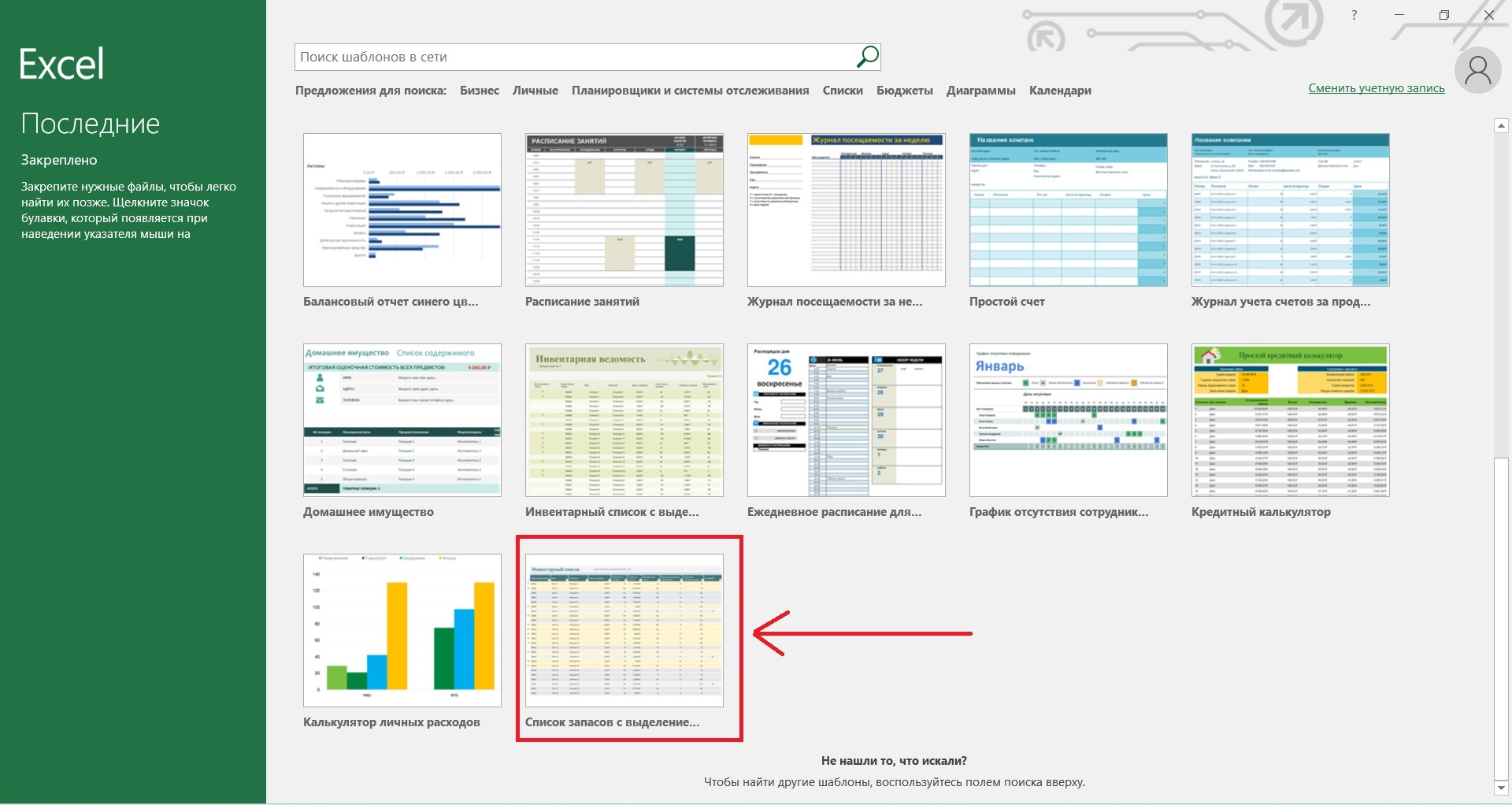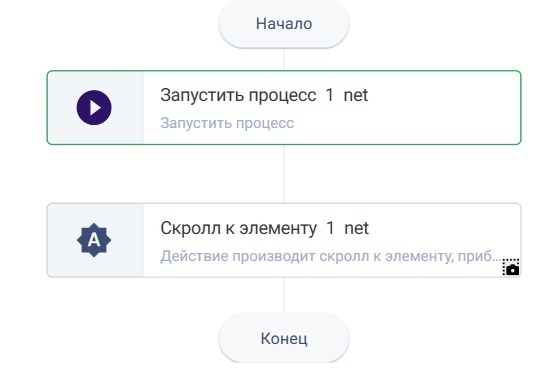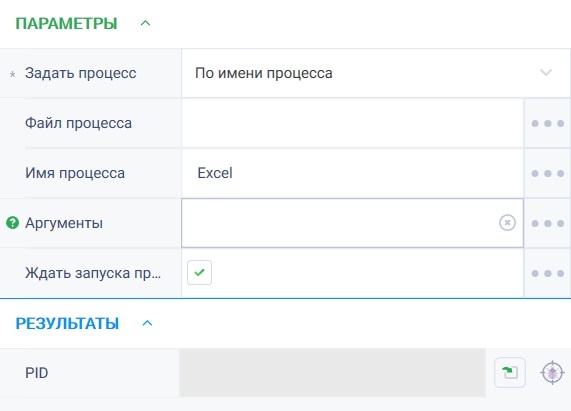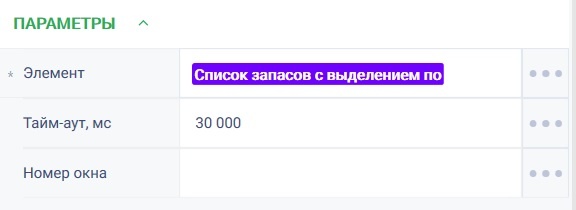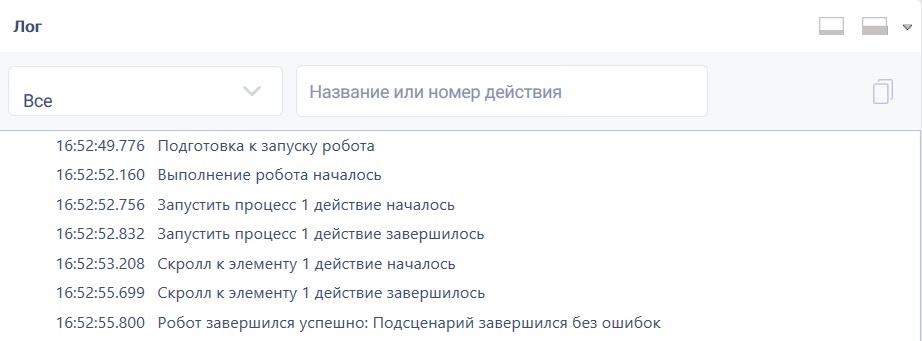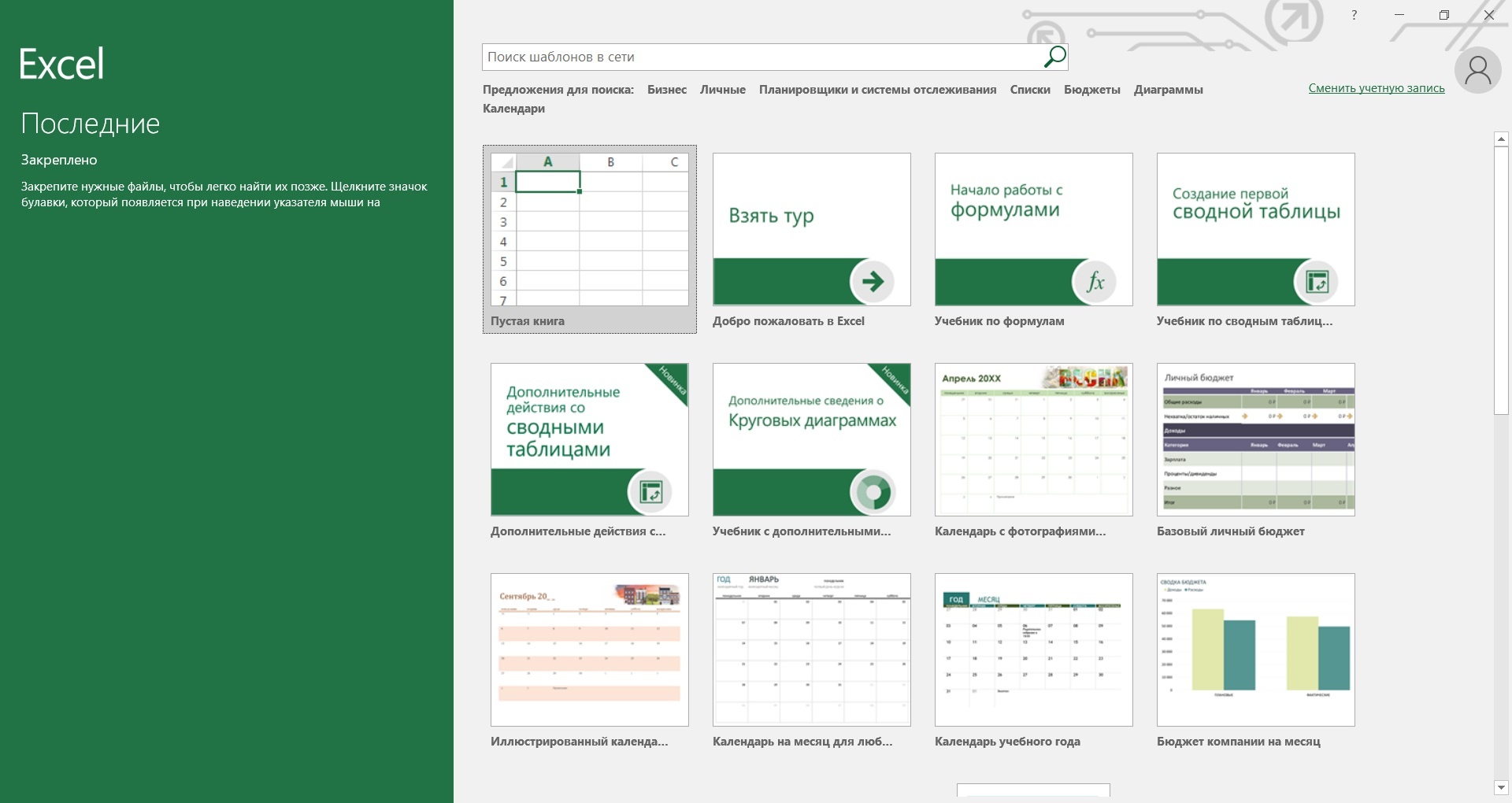История страницы
...
Скролл к элементу Версия 2 (Net)
Группа действий: Windows Подгруппа "Работа с win-элементами"
...
Описание
Действие
...
определяет координаты указанного элемента в окне и производит скролл к этому элементу, пока он не будет приближен максимально к центру экрана
Иконка действия
Параметры
Входные параметры
Элемент Ресурс который хранит данные о выбранном элементе приложения
Тайм-аут Время в миллисекундах, в течение которого будет происходить поиск нужного элемента
Номер окна Если найдено несколько окон, то действие взаимодействует с окном под указанным номером
Выходные параметры
Результат Значение чекбокса.
Настройки
Параметры и их настройки
| Свойство | Описание | Тип | Пример заполнения | Обязательность заполнения поля |
| Параметры | ||||
| Элемент | Ресурс который хранит данные о выбранном элементе приложения | Robin.WinElement | Да | |
| Тайм-аут | Время в миллисекундах, в течение которого будет происходить поиск нужного элемента | Robin.Numeric | Нет | |
| Номер окна | ||||
| Порядковый номер окна, с которым должно работать действие. Если не указать номер окна, будет проверено первое окно. Нумерация начинается с 1 | Robin.Numeric | Нет |
Особые условия использования
...
- Указанный элемент может находиться за пределами видимой части окна.
- Если элемент уже находится приближенно к центру экрана, то действие ничего не меняет, робот ошибку не выдает.
Пример
...
использования
Задача
На экране открыто окно по настройке параметров Notepad++. Необходимо получить значение чекбокса "Прозрачность". Результат true/false вывести в диалоговое окно.
...
Открыть окно "Excel", необходимо найти нужный шаблон.
Решение
Воспользоваться
...
действием "Скролл к элементу".
Реализация
...
- Собрать робота,
...
- состоящего из действий
...
- .
- Настроить параметры действия "Запустить процесс".
- Настроить параметры действия "Скролл к элементу". Элемент необходимо получить с помощью инструмента WinSpy. Работа
...
- с WinSpy описана в разделе Получение win-элемента.
...
Настроить параметр для действия "Сообщение". В поле "Текст сообщения" выводим результат действия "Получить значение чекбокса". Таким образом робот выведет сообщение с результатом значения чекбокса (true или false).
- Установка тайм-аута, в целом, не приводит к увеличению времени выполнения действия сверх того времени, которое потребуется для того, чтобы элемент, который мы используем в действии стал видимым и доступным. В течение установленного тайм-аута действие пытается получить доступ к элементу с которым работает. Как только появляется доступ к элементу, ожидание тайм-аут заканчивается.
- Нажать на кнопку
...
- "Старт" в верхней панели.
Результат
Программный робот отработал успешно.
...
Чекбокс заполнен. Значение "true" выведено в диалоговое окно.
...
Исходное положение.
Действие "Скролл к элементу" нашло нужный Win-элемент и пролистал к нему.